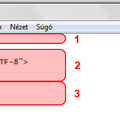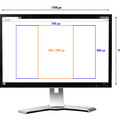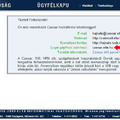Felhasználási feltételek
Az előző órán többek között azt kértem tőletek, hogy keressetek három különböző fővárosról fotót az interneten, töltsétek le őket, nevezzétek át a fájlokat, majd töltsétek fel a saját tárhelyetekre. Arról, hogy a képek felhasználási feltételeit hogyan kezeljük, azaz, szabad-e ilyet csinálni vagy sem, illetve, ha szabad, akkor milyen feltételekkel, arról nem esett szó, de (most jön a mentegetőzés, ami egyébként támadható) legutóbb a feltöltés technikáját tanultuk, nem a nyilvános megjelenítésről volt szó.
Bármilyen anyagot is használtok fel, nézzetek utána a felhasználási feltételeknek, és az újrafelhasználásnál aszerint járjatok el!
Idegen tartalmak esetén a felhasználási feltételek rögzítik az újrafelhasználás lehetséges módjait, saját tartalomnál ti határozhatjátok meg a művetek újrafelhasználási lehetőségeit. Honlapok esetén ezt a Privacy Policy (adatvédelmi politika) részben szokás tisztázni.
Általánosságban elmondható, hogy mindig fel kell tüntetni az újra megjelenített anyag forrását, de ne felejtsétek el, hogy idegen tartalmak esetén ez nem minden esetben elegendő!
Szeretném hozzá tenni, hogy a gyakorlatban elég jól használható módszer, ha egy udvarias e-mailben megkeresitek az anyag szerzőjét, leírjátok neki, kik vagytok, és milyen célra szeretnétek felhasználni az anyagát, és hozzájárulását kéritek a tartalom megjelenítéséhez. De az igazsághoz az is hozzá tartozik, hogy oktatási célra, illetve non profit célokra sokkal könnyebben lehet felhasználást kérni, mint kereskedelmi célra.
Creative Commons licenc
A Creative Commons a két egymástól igen távol lévő teljes jogi védettség (copyright - minden jog fenntartva) és a közkincs (public domain - köztulajdon) között hoz létre rugalmas és korszerű védelmet.
A CC-licencek (néhány jog fenntartása mellett) lehetővé teszik a szerzők számára, hogy szerzői jogaikat megtartsák, de ezzel egy időben lehetőséget biztosítsanak - különböző korlátok között - a mű feldolgozására, terjesztésére.
forrás: http://creativecommons.org/
A Creative Commons saját kereső oldalán, a search.creativecommons.org-on több internetes keresővel együtt működve lehet CC licenc alá tartozó tartalmakat keresni.
Próbáljátok ki a Creative Commons keresőjét!
- Keressetek szabadon felhasználható képeket ugyanazokról a fővárosokról, amiket feltöltöttetek a tárhelyetekre!
- Írjátok be a kereső mezőbe a város nevét, egészítsétek ki a szűrést az "I want something that I can... " utáni két kategória kijelölésével, majd válasszátok ki, melyik felületen szeretnétek keresni! Kezdjétek Google képekkel, aztán keressetek a Flickren és a Pixabay-en is!

- A Pixabay-en nagy sok szabadon felhasználható körvonalrajzot is találtok, ami hasznos lesz a webszerkesztésnél. Keressetek rá az "oroszlán" szóra!
- Nézzétek meg, hogy változnak a találatok, ha idegen nyelven, például angolul írjátok be az oroszlánt, vagy latin megfelelőjét, a Panthera leo-t használjátok!
Speciális keresés a Google-lel
A Creative Commons kereső megváltoztatja a kiválasztott kereső felületen a felhasználási jogok szűrését. Ez a Google kereső esetében az alapértelmezett "nincs licenc szerinti szűrés" állapotot módosítását jeleni "újrafelhasználható és módosítható" állapotra. Ezt a beállítást a CC keresőtől függetlenül ti is elvégezhetitek, ha a Google kereső jobb felső sarkában lévő Beállítások fogaskerékre, majd a Speciális keresésre kattintotok. Itt a Felhasználási jogok szöveg után tudjátok beállítani a kívánt szűrést.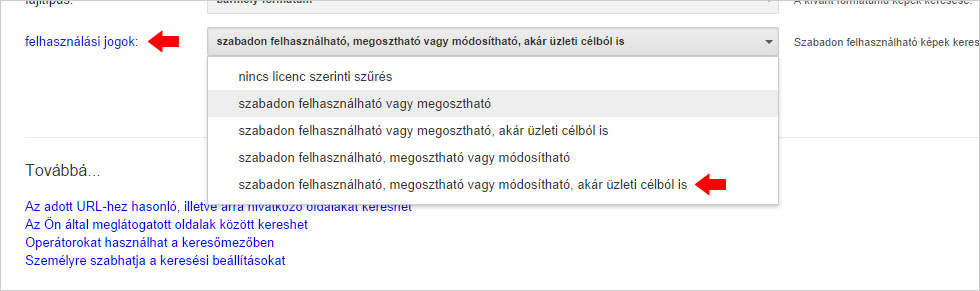
A speciális beállításoknál tudtok olyan szűrőt is használni, amivel a képekre méretük szerint lehet keresni. Ebben az esetben nem fájlméretről, hanem pixel méretről van szó, azaz, milyen nagyságú lesz a kép a monitoron. A kép pixelmérete fontos jellemző a weboldalon való megjelenítésnél, ezért igyekszünk majd optimális méretű képeket készíteni és használni. Alapszabály: nagyobb képből bármikor tudunk kisebbet készíteni, de kisebb képet nem nagyítunk, mert (nagyítástól függően) romlik a kép minősége.
Keressetek a weben szabadon felhasználható, legalább 1024 pixel szélességű JPG típusú képet a mosómedvéről!
- Nyissátok meg a Google keresőjét, majd a jobb felső sarokban lévő Képek linkre kattintva állítsátok be a képkeresést!
- Írjátok a kereső mezőbe "mosómedve", majd indítsátok el a keresést!
- Kattintsatok a kereső jobb felső sarkában lévő Beállítások fogaskerékre, majd a Speciális keresésre!
- Adjátok meg a keresés feltételeit!
a) képméret: nagyobb, mint 1024×768
b) kép típusa: Fénykép
c) fájltípus: JPG-fájlok
d) felhasználási jogok: szabadon felhasználható vagy megosztható - Kattintsatok a Speciális keresés gombra!
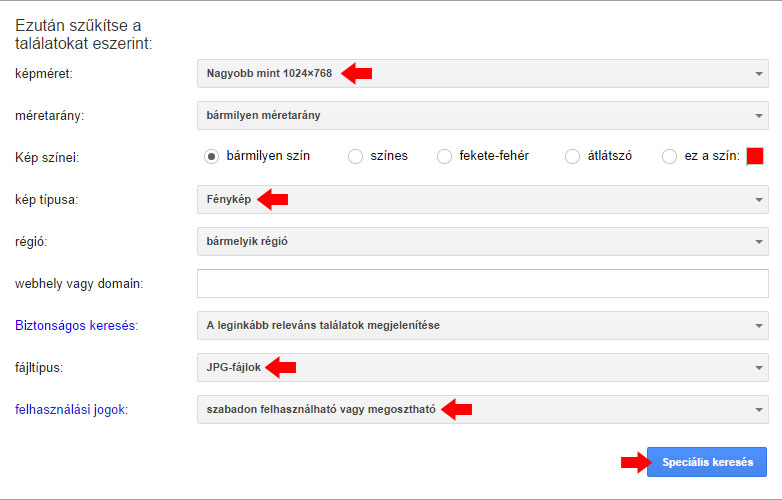
Forrás megjelölése
Az újrafelhasználás egyik alapfeltétele a forrás megnevezése és feltüntetése legtöbbször közvetlen az megjelenített tartalom alatt, vagy az oldal alján.
Célszerű már az anyaggyűjtésnél feljegyezni a tartalmak forrásait, hogy ha nem azonnal kerülnek felhasználásra, ne kelljen újra megkeresni őket.
Keressetek szabadon felhasználható képet a rétesről!
- Nyissátok meg a találatot a böngészővel, jelöljétek ki az URL-jét, majd tegyétek vágólapra!
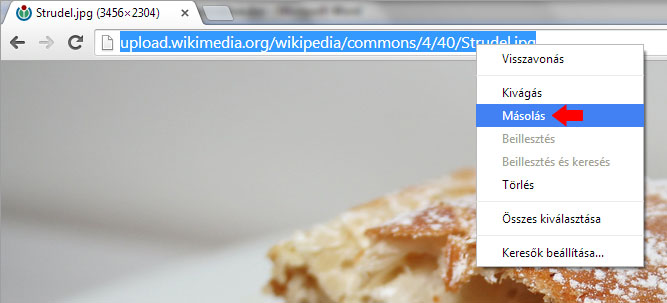
- Töltsétek le a képet a számítógépetekre, ha szükséges, adjatok neki egyszerűbb nevet! A fájl kiterjesztését semmi képpen ne változtassátok meg! (Ez nem vonatkozik a nagy betűről kis betűre való cserére.)
- Nyissatok egy új dokumentumot a Windows Jegyzettömbjével (Notepad), írjátok be a képfájl nevét, és illesszétek mögé a vágólapon lévő URL-t!
- Mentsétek a dokumentumot kepek-forrasa.txt névvel!

Szöveges tartalmak
Az írott tartalmak keresése hasonló módon történik, mint a képeké - használhatjátok a Creative Common keresőjét (pl. Google Weben keresve), vagy közvetlenül a Google keresőjét a megfelelő szűrő beállítása után.
Szövegek megjeleníthetők a weboldalon szerkesztett, olvasható (és kereshető) formátumban (1) és/vagy letölthető fájlformátumban (2) is.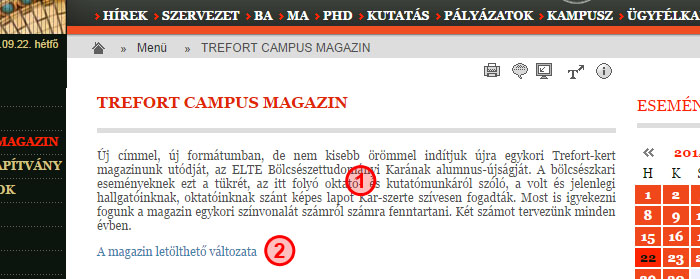
- Ha szeretnétek olvashatóan megjeleníteni egy szöveget a weboldalatokon, azt ajánlom, másoljátok ki a szöveget a környezetéből (Copy), majd egy szimpla szöveges dokumentumba illesszétek be (Paste), a szöveg végén tüntessétek fel a forrását, és így, mindenféle formázás nélkül mentsétek el! Erre talán legalkalmasabb a Jegyzettömb (Notepad) .txt formátumú mentése.
- Amennyiben letölthető formátumban szeretnétek a szöveget elérhetővé tenni, kerüljétek a szerkeszthető formátumokat (pl. .rtf, .doc), kivéve persze, ha pont az a cél, hogy a szöveget bárki át tudja szerkeszteni, vagy ki tudja tölteni, mint egy űrlapot. A legtöbb esetben a letölthető szöveges dokumentumok PDF-ben (Portable Document Format) érhetők el. A formátum nagy előnye, hogy eszközfüggetlen, azaz, minden eszközön azonos módon jelenik meg a tartalma.
PDF mentést a legtöbb szövegszerkesztő program képes készíteni - az ingyenes Libre Office minden gond nélkül, de 2007-es verziójától kezdve a Microsoft Word is.
Online is több lehetőség van PDF fájl készítésére, ezek közül én az ingyenes Neevia Document Converter (http://docupub.com/pdfconvert/) szolgáltatást szeretném nektek ajánlani és bemutatni.
Az ingyenes konvertálók sokszor reklámcsíkkal, vízjellel látják el az átalakított dokumentumot, vagy gyenge minőségben dolgoznak. Tulajdonképpen ez az ára az ingyenességnek, előfizetés után ezek a zavaró dolgok azonnal megszűnnek. A Neevia Document Converter nem használ ilyeneket, kizárólag a dokumentum metaadataiba (fájlban tárolt, kiegészítő adatok, pl. szerző neve, készítés dátuma stb.) rögzíti a saját nevét.
Készítsetek PDF fájlt!
- Töltsétek le a számítógépetekre a kurzus tárhelyéről (http://hajnale.web.elte.hu/webszerkesztes/) az onelatrajz-minta.doc fájlt!
- Nyissátok meg a http://docupub.com/pdfconvert/ oldalt, majd állítsátok be, illetve ellenőrizzétek a konvertálás részleteit!
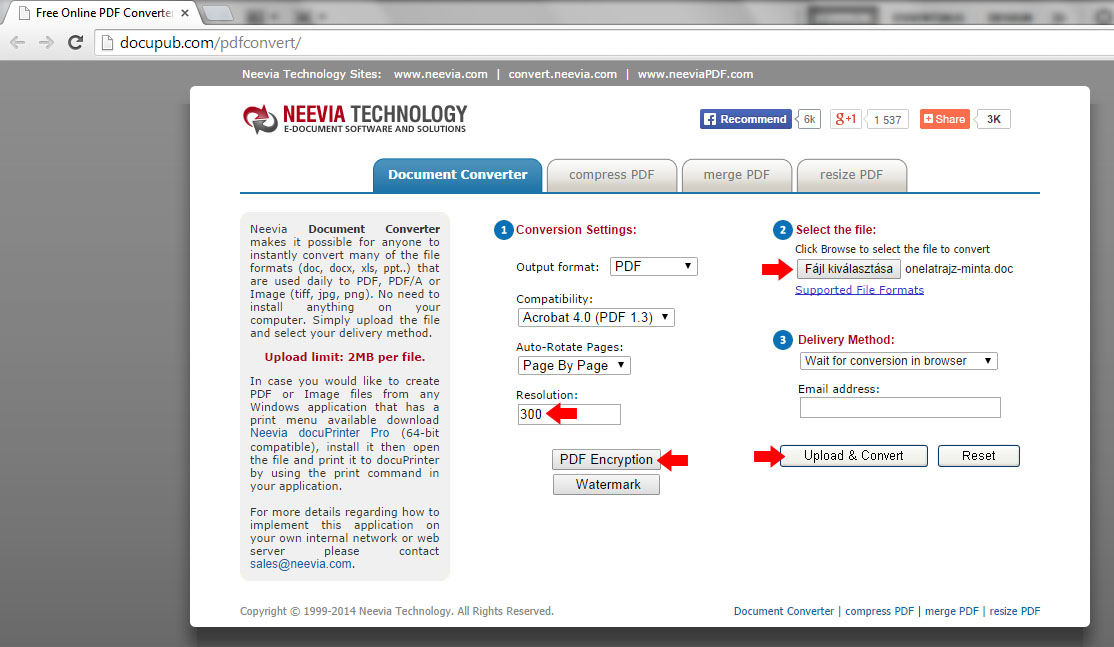 A 300-as Resolution érték jó minőségű nyomtatást tesz lehetővé, ha csak képernyőn való megjelenítésre szánjátok a dokumentumot, elég a 72-es értéket! A PDF Encryption gombbal jelszóval védhetitek a PDF fájlt.
A 300-as Resolution érték jó minőségű nyomtatást tesz lehetővé, ha csak képernyőn való megjelenítésre szánjátok a dokumentumot, elég a 72-es értéket! A PDF Encryption gombbal jelszóval védhetitek a PDF fájlt. - Töltsétek fel az onelatrajz-minta.doc fájlt, majd kattintsatok az Upload & Convert gombra!
- Töltsétek le az elkészült PDF fájlt a számítógépetekre!
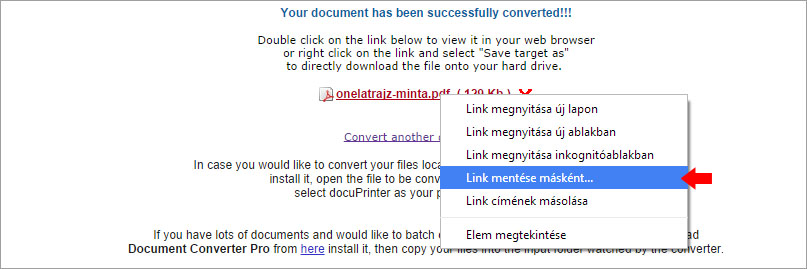
Házi feladat
- Készítsetek egy zebra, majd azon belül egy image és egy text nevű mappát a tárhelyetek web mappájába! A tárhelyetek jelenlegi tartalmát ne töröljétek!
WinSCP-ben mappát az F7-es billentyű lenyomás után tudtok létrehozni, vagy ha az egér jobb oldali gombjával a célterület egy üres részére kattintotok, majd a menüpontok közül: New és Directory. Mappák törlése a fájlok törlésével megegyező.
- Keressetek 3db szabadon felhasználható, maximum 1000 pixel szélességű JPG típusú fényképet zebrákról!
- Töltsétek le a képeket a számítógépetekre, majd nevezzétek el őket: zebra01.jpg, zebra02.jpg, zebra03.jpg
- Jegyezzétek fel a képek forrásait egy kepforrasok.txt nevű fájlba!
- Keressetek egy oldalnyi magyar nyelvű szöveget zebrákról!
- Illesszétek be a szöveget egy Word fájlba, jelezzétek a dokumentum végén a szöveg forrását, formázzátok meg tetszőlegesen a szöveget, majd konvertáljátok PDF formátumúra! A fájt neve zebra legyen!
- Töltsétek fel a három képet és a kepforrasok.txt fájt az image mappába, a zebra.pdf fájlt pedig a text mappába!
- Töltsétek le a kurzus tárhelyéről a zebraindex.html fájt!
- Nevezzétek át a letöltött fájlt index.html-re, majd töltsétek fel a tárhelyetek zebra mappájába!
Ellenőrzés
Ha mindent jó csináltatok, a sajátazonosító.web.elte.hu/zebra cím beírása után, megjelenik egy HTML oldal a zebrákról. Látható lesz rajta a három feltöltött kép és egy link, ami új oldalon nyitja meg a zebra.pdf fájlt.